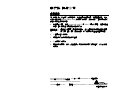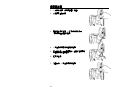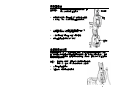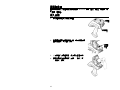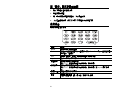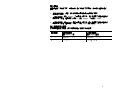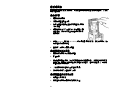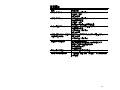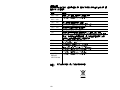Monarch® Pathfinder® Ultra® 、6039、9462 和 9465 是 Paxar Americas, Inc. 的註冊商標。
Paxar® 是 Paxar Corporation 的商標。
Avery Dennison® is a trademark of Avery Dennison Corp.
TC6039QR 修訂版 AC 1/08 著作權©2005 Paxar Americas, Inc. a subsidiary of Avery Dennison Corp.。
版權所有,翻印必究。
印表機 快速參考
準備使用
本《快速參考》包含裝入紙張資訊及一般的保養與維護步驟。如需詳盡資訊,您可
以在我們的網站 (www.paxar.com) 檢視電子版本的《
操作手冊
》。請瀏覽我們的
網站以獲取任何更新資訊。
1.
為主電池充電。 使用 Monarch® 9462™ 或 9465™ 電池充電器。如需更詳細
資訊,請參閱這些充電器隨附的說明文件。
重要資訊: 儘管您不需要立即使用印表機,您必須在收到印表機時為主電
池充電。請參閱《
操作手冊
》以了解電池安全性的重要資訊。
2.
將主電池插入印表機。
3. 連接說明文件包裝中隨附的安全帶。
4. 將紙張裝入印表機。
5. 開啟印表機電源。您的系統管理員必須在印表機中載入應用程式,您才能使用
印表機。

2
連接安全帶
1. 將印表機倒轉,使其頂部置於桌面上。
2. 從扣環取出指銷帶。
3. 握住安全帶的細端,將它穿過印表機把手
(靠近電池盒)底部的扣環。
4. 將安全帶的厚端穿過細端的扣環。
5. 拉出安全帶。可能需要幫助將細端的扣環靠緊
安全帶中間的塑膠部份。
6. 拉緊安全帶。
7. 如圖所示,將安全帶連接到扣環。

3
更換主電池
為備用電池充電
內部備用電池是一枚 3.6 伏特的鋰離子電池,它可以維護和保持印表機的系統設
定。備用電池透過主電池或電池備用電源保持其充電。在完全充電的情況下,備用
電池可以提供七天的電源。若要讓電池保持完全充電狀態,請在您每次取出主電池
時連接電池備用電源。
附註: 若印表機沒有裝入主電池或沒有連接到電池備用
電源,它將會失去其充電和印表機的系統設定。
1.
從電池盒取出主電池。
2. 如圖所示,連接電池備用電源。
重要資訊: 儲存印表機和連接電池備用電源時,請
務必從印表機取出主電池。
1.
倒轉印表機並按下電池盒蓋(位於印表機把手底部)
上的按鈕,然後將它滑動打開(盒蓋保持連接)。
2. 將印表機直立,將手掌放在打開的電池盒下方。
用手輕敲印表機然後接住滑出的電池。
3. 將新的電池插入電池盒(先插入連接器端)。
4. 滑動盒蓋閉合器直到它卡入定位。
按鈕
主電池
電池盒蓋

4
調整背景光
若要變更背景光、聲音(嗶聲)和其他標準 Windows 選項,請從「開始」功能表,選
取設定、控制台。
裝入紙張
1. 按下插銷按鈕然後打開紙張蓋。
2. 打開彈簧裝載紙張固定器。用一隻手撥開紙張
固定器扣片,然後插入紙捲。
3. 將紙捲插入紙張固定器,使紙張從底部送進。
4. 根據您要的列印模式裝入紙張:「旋切」或
「非旋切」模式。
紙張固
定器
紙張蓋
插銷按鈕

5
「非旋切」模式的裝入
1. 將紙張從捲紙器捲軸下方送進,然後從標籤導
向器上方送出。
2. 完全關閉紙張蓋。
3. 開啟印表機電源。
4. 從印表機圖示功能表選取 Load Supply(裝入
紙張),選擇您的紙張類型,然後選擇
Calibrate(校準)。
「旋切」模式的裝入
1. 從備用紙張撕下和丟器前面四英吋的標籤。
2. 讓印表機直立,然後輕輕按下標籤導向器。
(它可能會很僵直。)
3. 將所有的四英吋備用紙張從捲紙器捲軸下方送
進,穿過旋切桿,然後從標籤導向器下方送出。
4.
將標籤導向器向上推直到它卡入定位。
5. 將蓋子部分關閉到第一個位置。
6. 將備用紙張從導板捲軸上面,向下拉到夾緊軸
和送紙捲軸。
7. 握住送紙捲軸和夾緊軸之間的備用紙張,然後
按下扳機。
8. 完全關閉紙張蓋。
9. 開啟印表機電源。
10. 從印表機圖示功能表選取 Load Supply
(裝入紙張),選擇您的紙張類型,然後選擇
Calibrate(校準)。
標籤導向器
捲紙器捲
捲紙器捲軸
標籤導向
導板捲軸
(在紙張後面)
進紙捲軸
(在夾緊軸後面)
夾緊軸
標籤導向器

6
在「旋切」模式中取出紙張
1. 撕下夾緊軸上面的備用紙張。
2. 完全打開紙張蓋。
3. 用一隻手撥開紙張固定器扣片,然後取出紙捲。
4. 小心拉出備用紙張,使它仍然處於夾緊軸和送紙捲軸之間。
使用鍵台
印表機的鍵台如下所示。
按鍵 描述
Enter
接受資料或功能表選擇。
Tab
跳到下一個跳格位置或下一個欄位。按下 Fct + Tab 退後一個跳格位置
或返回上一個欄位。
Fct
與單數字號碼一起按下可執行應用程式定義的功能。
Alpha
輸入大寫或小寫字母碼。
向右箭頭 在功能表中向右移動游標。
按下 Fct + 向右箭頭可在功能表中向下捲動游標。
向左箭頭 在功能表中向左移動游標。
按下 Fct + 向左箭頭可在功能表中向上捲動游標。在 Alpha 模式中退
後。
開/關 開啟和關閉印表機電源。
數字/
字母
顯示數字或字母。
如需更詳細資訊,請參閱「輸入特殊字元/符號」。

7
輸入資料
使用鍵台輸入資料的方式,與在手機上輸入資料的方式類似。總共有三種資料輸入
模式:
♦ 正常(數字)模式 –
預設。
按下按鍵即可顯示按鍵上所顯示的(數字)。
♦
小寫字母模式 – 按下 Alpha 一次可顯示小寫字母。按下按鍵數次直到您看到您
要的字母。例如,若要選取小寫的 c,按下 Alpha 一次和按下 2 三次。
♦
大寫字母模式 – 按下 Alpha 兩次可顯示小寫字母。按下按鍵數次直到您看到您
要的字母。例如,若要選取大寫的 c,按下 Alpha 兩次和按下 2 三次。
輸入特殊字元/符號
下表顯示如何在小寫和大寫字母模式中輸入特殊字元與符號。
按下按鍵 小寫字母模式
按下 Alpha 一次
大寫字母模式
按下 Alpha 兩次
1 <space> : < ( ‘ <space> ; > ) “
0 . - + / * . = @ % $

8
清潔印表機
切勿使用尖銳的物件清潔印表機。只在內部區域使用異丙醇(除非另有說明),千萬不
要在外部使用。
清潔印字頭
1. 關閉印表機電源。
2. 打開紙張蓋並取出紙張。
3. 檢查紙張固定器是否黏附物聚集並在必要時
予以清理。
4. 觸摸印表機以外之任何物件上的金屬部分讓
自己接地。接地可以防止可能會導致損毀的
靜電釋放。
5. 使用 Monarch 清潔筆 (#114226) 或以異丙醇浸濕的軟布,清潔印字頭以去除
所有黏附物和標籤微粒。
6. 重新裝入紙張然後關閉紙張蓋。
清潔夾緊軸和進紙捲軸
1. 關閉印表機電源然後打開紙張蓋。
2. 取出紙張。
3. 用手指轉動壓紙滾筒,然後在夾緊軸和進紙捲軸轉動時,將乾燥的無絨布放在
捲軸上面一起轉動。確定完全清潔捲軸的所有部位。若無法徹底清潔,可使用
蒸餾水稍微浸濕軟布。
4. 去除在轉動時您看到的任何黏附物聚集。
5. 在印表機乾燥之後重新裝入紙張。
清潔掃瞄器窗口和顯示螢幕
1. 用蒸餾水浸濕軟布。
2. 擦拭窗口和顯示螢幕直到它們清潔為止。

9
清潔黑色標記感應器
1. 關閉印表機電源然後打開紙張蓋。
2. 取出紙張。
3. 用乾燥的棉籤清潔黑色標記感應器。
4. 重新裝入紙張然後關閉紙張蓋。
清潔隨需感應器
1. 關閉印表機電源然後打開紙張蓋。
2. 取出紙張。
3. 打開標籤導向器。
4. 用蒸餾水浸濕軟布清潔隨需感應器。
5. 重新裝入紙張然後關閉標籤導向器和紙張蓋。
清理卡紙
1. 關閉印表機電源。
2. 完全打開紙張蓋。
3. 打開標籤導向器。
4. 取出紙張。
5. 小心取出任何卡塞的紙張,然後關閉導向器。切勿將卡塞的紙張透過標籤導向
器的前方拉出。
切勿使用尖銳的物件來取出卡塞的紙張。
6. 取出夾緊軸和送紙捲軸之間多餘的紙張,然後去除任何黏附物聚集。
7. 重新裝入紙張然後關閉標籤導向器。
黑色標記
感應器
隨需
感應器

10
清潔壓紙滾筒
當您看到大量黏附物聚集或標籤纏繞壓紙滾筒時,請清潔壓紙滾筒。
1. 關閉印表機電源然後打開紙張蓋。
2. 取出紙張。
3. 讓印表機直立,然後輕輕按下標籤導向器。它可能會很僵直。
4. 用乾燥的軟毛刷,例如牙刷,清潔壓紙滾筒。
5. 用手指轉動壓紙滾筒,然後連續的予以清潔。
6. 重新裝入紙張然後關閉標籤導向器和紙張蓋。
若刷子無法去除所有的黏附物:
♦ 只在壓紙滾筒上使用異丙醇。用異丙醇浸濕棉籤,然後在壓紙滾筒上移動棉籤。
用手指轉動壓紙滾筒,確定完全清潔壓紙滾筒的所有部位。清潔之後,送進數英
吋紙張但不要列印以去除任何遺留的異丙醇。
掃瞄器柔性纜線
1. 關閉印表機電源然後打開紙張蓋。
2. 檢查掃瞄器柔性纜線。若任何地方出現黏附物
聚集,請用 99% 異丙醇和棉籤清潔纜線。
3. 關閉紙張蓋。
壓紙滾筒
黏附物
聚集
掃瞄器
柔性纜線

11
故障排除
問題 解決方法
印表機無法列印。 切換到完全充電的電池。
正確裝入紙張。
清潔印字頭。
印表機無法進紙。 切換到完全充電的電池。
完全關閉紙張蓋。
正確裝入紙張。
檢查壓紙滾筒是否出現標籤卡塞。
列印件是空的或太淺。 正確裝入紙張/檢查是否出現損毀。
完全關閉紙張蓋。
切換到完全充電的電池。
清潔印字頭。
印表機只部分列印,而且無
法回應鍵台或扳機。
重新裝入紙張或裝入新的紙張。清理任何卡紙。
清潔印字頭。
切換到完全充電的電池。
掃瞄器無法掃瞄條碼。 改變掃瞄角度與距離。
清潔掃瞄器窗口或移到燈光比較微暗的地方。
掃瞄您之前可正確掃瞄的條碼。
檢查條碼是否無效。
執行掃瞄測試。
顯示螢幕無法開啟。 切換電池/確定電源已開啟。
印表機與顯示螢幕鎖定。 將指銷推入鍵台左側下方的細孔,然後對印表機執
行軟重設。

12
錯誤代碼
以下是您可能會收到的一些常見錯誤代碼。若您收到未在下表列出的任何代碼,請
諮詢您的系統管理員。
代碼 描述
004 – 005 紙張大小不正確。重現裝入正確的紙張。
267 – 271
410 – 413
通訊錯誤。請諮詢您的系統管理員。
703 – 704 裝入紙張或確定紙張裝入正確。
750 印字頭過熱。關閉印表機電源以讓它冷卻。
751 – 753 檢查紙張以確定紙張是否正確裝入。
756 印表機紙張用完。裝入紙張。
757 校準的紙張長度與格式相差加或減 .25 英吋。裝入紙張。
758 檢查紙張。可能是沒有看到紙張,或隨需感應器已經破損(購買
選件)。檢查是否出現標籤卡塞。清潔紙路徑或重新裝入紙張。
印表機不會在出現此錯誤之後重新校準。
762 電池低電量:為電池再充電。
763 等待分配標籤。請按 Enter。
768 印字頭錯誤。請諮詢您的系統管理員。
790 – 791 關閉印表機電源。等待兩秒然後再度開啟。
904 – 911 系統錯誤。請諮詢您的系統管理員。
SYSTEM
ERROR
VECTOR ##
系統錯誤。請諮詢您的系統管理員。
附註: 本文件中的資訊將取代之前版本中的資訊。
-
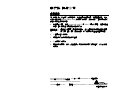 1
1
-
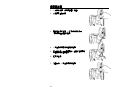 2
2
-
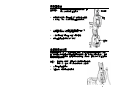 3
3
-
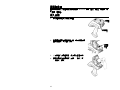 4
4
-
 5
5
-
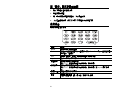 6
6
-
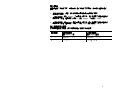 7
7
-
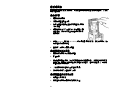 8
8
-
 9
9
-
 10
10
-
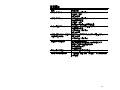 11
11
-
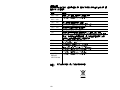 12
12
Avery Dennison 6039 Quick Reference Manual
- タイプ
- Quick Reference Manual
- このマニュアルも適しています
関連論文
-
Avery Dennison 9460 取扱説明書
-
Avery Dennison 6032 取扱説明書
-
Avery Dennison 9460 Operator's Handbook
-
Avery Dennison 9855 Printer Operator's Handbook
-
Avery Dennison 9460 取扱説明書
-
Avery Dennison 9493 Printer Quick Reference Manual
-
Avery Dennison 9493 Printer Quick Reference Manual
-
Avery Dennison 6140 Quick Reference
-
Avery Dennison 9906 取扱説明書
-
Avery Dennison ADTP1 取扱説明書